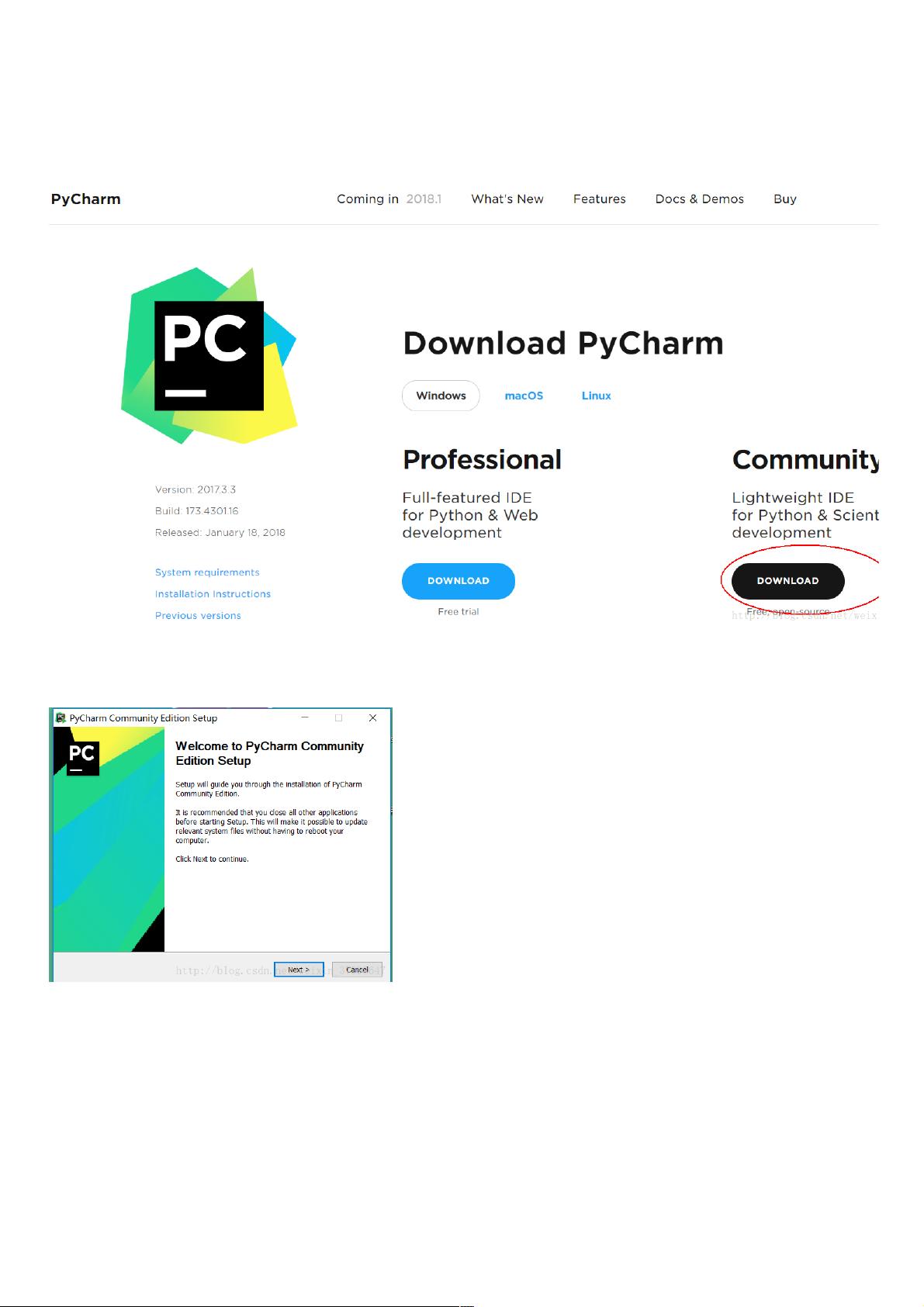Windows环境下PyCharm安装与配置模板指南
149 浏览量
更新于2024-09-03
收藏 627KB PDF 举报
"Windows环境下PyCharm的安装、文件创建以及配置默认模板的步骤"
PyCharm是一款广泛使用的Python集成开发环境,提供了强大的代码编辑、调试、测试和项目管理功能。在Windows操作系统下安装PyCharm并进行基本设置,可以让用户更高效地进行Python开发。以下是详细的步骤:
一、下载PyCharm
官方地址提供了企业版和社区版供用户选择。社区版是免费的,适合个人学习和小型项目。根据你的系统架构(32位或64位),选择相应的安装包进行下载。
二、安装PyCharm
1. 双击下载的安装包,按照向导提示进行安装。
2. 在安装过程中,确保勾选添加`.py`文件关联选项,以便在Windows中双击`.py`文件时使用PyCharm打开。
3. 一路点击“下一步”,直到最后点击“Install”开始安装。
4. 安装完成后,勾选“Run PyCharm”选项,然后点击“Finish”。这将启动PyCharm并完成安装。
三、创建文件
1. 启动PyCharm后,你可以通过菜单栏选择“File” > “New”来创建新的Python文件。
2. 在弹出的对话框中输入文件名,如`var2.py`,并选择保存位置。
3. 创建文件时,可以选择在新窗口中打开,或者在当前窗口中打开。
四、配置默认模板
1. 如果文件上方没有工具栏,可以通过“View” > “Tool Buttons”来显示。
2. 点击工具栏中的“New”图标,选择“Edit File Templates”。
3. 在右侧的编辑区域,你可以自定义新文件创建时预填充的内容。内容前需以`#`开头,表示注释。
4. 编辑完成后,点击“Apply”保存更改,再点击“OK”关闭对话框。
5. 之后创建的新文件将自动包含你设定的模板内容。
此外,对于初学者和开发者来说,了解如何解决PyCharm中导入第三方模块的问题、安装Python、配置PyCharm以及使用Mac版PyCharm等教程也是十分重要的。这些教程可以帮助你更好地理解和掌握PyCharm的使用技巧,提升开发效率。
正确安装和配置PyCharm,尤其是设置合适的默认模板,能够极大地提高Python开发的便捷性和一致性。通过不断学习和实践,你将能够充分利用PyCharm的强大功能,实现高效且高质量的编程工作。
109 浏览量
2024-04-01 上传
点击了解资源详情
2020-12-20 上传
2020-09-20 上传
2024-02-28 上传
2023-09-25 上传
2020-09-03 上传
2020-12-20 上传
weixin_38625143
- 粉丝: 6
- 资源: 916
最新资源
- MATLAB实现小波阈值去噪:Visushrink硬软算法对比
- 易语言实现画板图像缩放功能教程
- 大模型推荐系统: 优化算法与模型压缩技术
- Stancy: 静态文件驱动的简单RESTful API与前端框架集成
- 掌握Java全文搜索:深入Apache Lucene开源系统
- 19计应19田超的Python7-1试题整理
- 易语言实现多线程网络时间同步源码解析
- 人工智能大模型学习与实践指南
- 掌握Markdown:从基础到高级技巧解析
- JS-PizzaStore: JS应用程序模拟披萨递送服务
- CAMV开源XML编辑器:编辑、验证、设计及架构工具集
- 医学免疫学情景化自动生成考题系统
- 易语言实现多语言界面编程教程
- MATLAB实现16种回归算法在数据挖掘中的应用
- ***内容构建指南:深入HTML与LaTeX
- Python实现维基百科“历史上的今天”数据抓取教程